วิธีลบการค้นหา Yahoo ออกจาก Chrome บนพีซีและโทรศัพท์

เรียนรู้วิธีการลบการค้นหา Yahoo จาก Chrome ทั้งในพีซีและโทรศัพท์ พร้อมเคล็ดลับการตั้งค่าเครื่องมือค้นหาใหม่อย่างถูกต้องเพื่อเพิ่มประสิทธิภาพการค้นหา.

คุกกี้และข้อมูลแคชที่สะสมขณะเยี่ยมชมเว็บไซต์ในMicrosoft Edgeมีวัตถุประสงค์ คุกกี้ช่วยให้เบราว์เซอร์จดจำการตั้งค่าของคุณ ในขณะที่ข้อมูลที่แคชไว้จะช่วยเร่งความเร็วได้อย่างมากในขณะที่เยี่ยมชมเว็บไซต์อีกครั้ง อย่างไรก็ตาม การเก็บแคชและคุกกี้เก่าอาจทำให้เกิดปัญหาได้ ดังนั้นคุณควรล้างแคชและคุกกี้บน Microsoft Edge
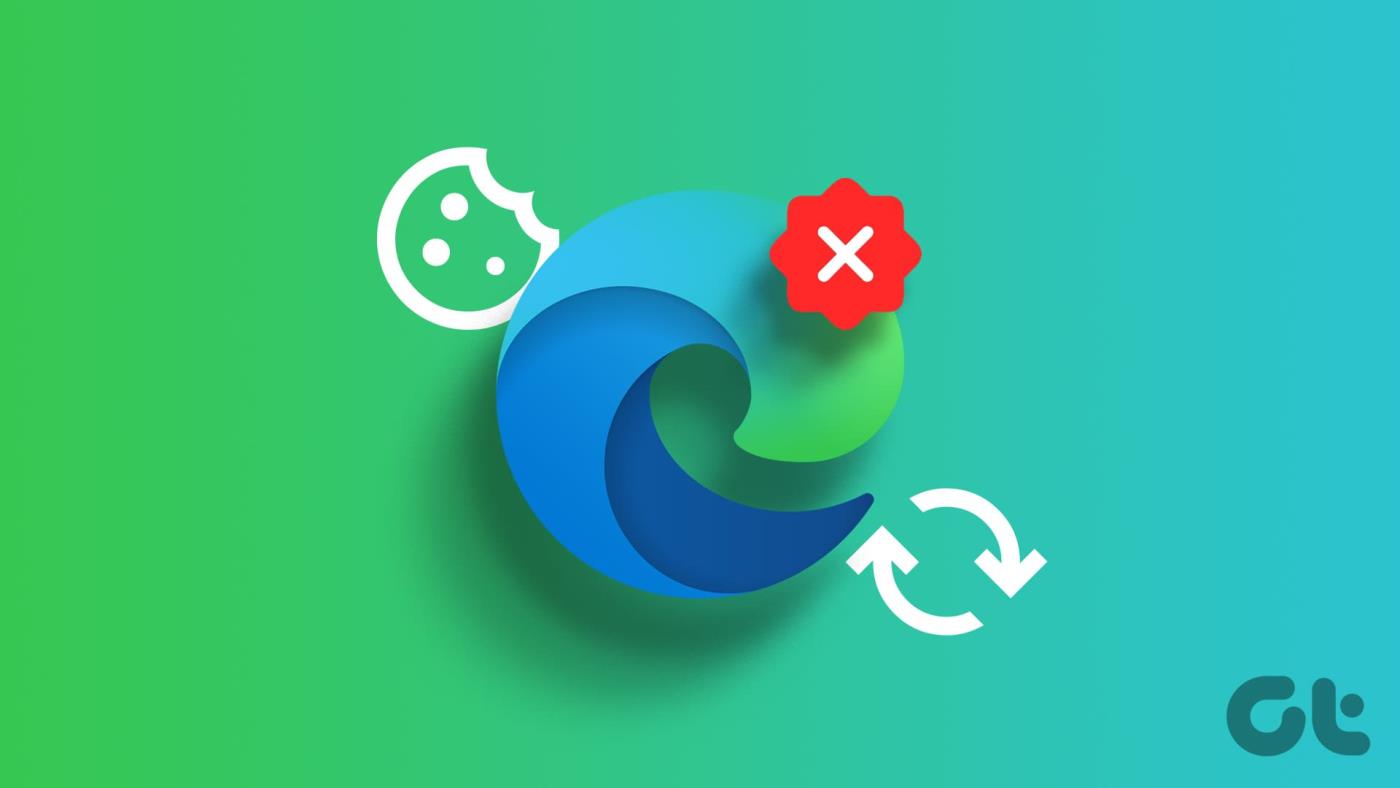
สำหรับผู้เริ่มต้น คุกกี้อาจก่อให้เกิดความเสี่ยงต่อความเป็นส่วนตัวและความปลอดภัย ในสถานการณ์อุปกรณ์ที่ใช้ร่วมกัน บุคคลอื่นสามารถเข้าถึงพอร์ทัลเว็บที่ปลอดภัยที่คุณลงชื่อเข้าใช้ก่อนหน้านี้ โดยได้รับความอนุเคราะห์จากคุกกี้ที่มีอยู่แล้วจากการเข้าชมครั้งก่อน
ในทางกลับกัน แคชของเบราว์เซอร์อาจเป็นสาเหตุของข้อผิดพลาดและปัญหาต่างๆ ขณะโต้ตอบกับไซต์ใน Microsoft Edge พูดง่ายๆ ก็คือ ไซต์ต่างๆ จะไม่สามารถทำงานได้อย่างที่ควรจะเป็นหากเนื้อหาที่แคชไว้ล้าสมัย
เพื่อป้องกันไม่ให้ปัญหาดังกล่าวเกิดขึ้น หรือเป็นวิธีการแก้ปัญหาอาการสะดุดที่เกี่ยวข้องกับเว็บไซต์ ถือเป็นความคิดที่ดีเสมอที่จะล้างคุกกี้และแคชของคุณ มีหลายวิธีในการทำเช่นนั้นใน Microsoft Edge แต่ก่อนอื่น ให้เราเข้าใจว่าจะเกิดอะไรขึ้นเมื่อคุณล้างแคชและคุกกี้ใน Microsoft Edge
อ่านเพิ่มเติม: วิธีใช้ Microsoft Edge Workspaces บน Mac และ Windows PC
เมื่อคุณล้างคุกกี้และแคชใน Microsoft Edge คุณจะต้องลบไฟล์อินเทอร์เน็ตชั่วคราวที่จัดเก็บไว้ในอุปกรณ์ของคุณคุกกี้เป็นข้อมูลเล็กๆ ที่เว็บไซต์จัดเก็บไว้ในคอมพิวเตอร์ของคุณเพื่อจดจำการตั้งค่าและข้อมูลการเข้าสู่ระบบของคุณ ในขณะที่แคชจะเก็บสำเนาของหน้าเว็บที่เยี่ยมชมล่าสุด
การล้างแคชและคุกกี้สามารถปรับปรุงประสิทธิภาพของเบราว์เซอร์โดยการเพิ่มพื้นที่ว่างและรับรองว่าคุณเข้าถึงเว็บไซต์เวอร์ชันอัปเดตล่าสุดได้ นอกจากนี้ยังช่วยปกป้องความเป็นส่วนตัวของคุณด้วยการลบข้อมูลที่เก็บไว้ที่อาจใช้เพื่อติดตามกิจกรรมออนไลน์ของคุณ
นอกจากนี้ การล้างแคชและคุกกี้ใน Microsoft Edge สามารถแก้ไขข้อบกพร่องได้ด้วยการลบไฟล์ชั่วคราวที่เสียหายหรือล้าสมัยที่อาจทำให้เกิดปัญหา ช่วยให้เบราว์เซอร์ดึงข้อมูลและทรัพยากรใหม่จากเว็บไซต์ และอาจมีข้อบกพร่องและปัญหาใดๆ
ต่อไปนี้เป็นวิธีทั้งหมดที่คุณสามารถล้างแคชและคุกกี้บน Microsoft Edge บน Windows และ Mac
ไปที่แผงการตั้งค่าใน Microsoft Edge และคุณสามารถลบคุกกี้และแคชได้อย่างง่ายดาย ไม่ใช่วิธีที่เร็วที่สุดในการล้างข้อมูลของคุณ แต่เป็นวิธีที่ควรค่าแก่การจดจำ เผื่อในกรณีที่วิธีที่เร็วกว่าด้านล่างไม่ทำงาน
ขั้นตอนที่ 1:เปิดเมนู Edge (คลิกไอคอนสามจุดที่มุมขวาบนของหน้าจอ) หลังจากนั้นคลิกการตั้งค่าเพื่อไปที่แผงการตั้งค่า Edge
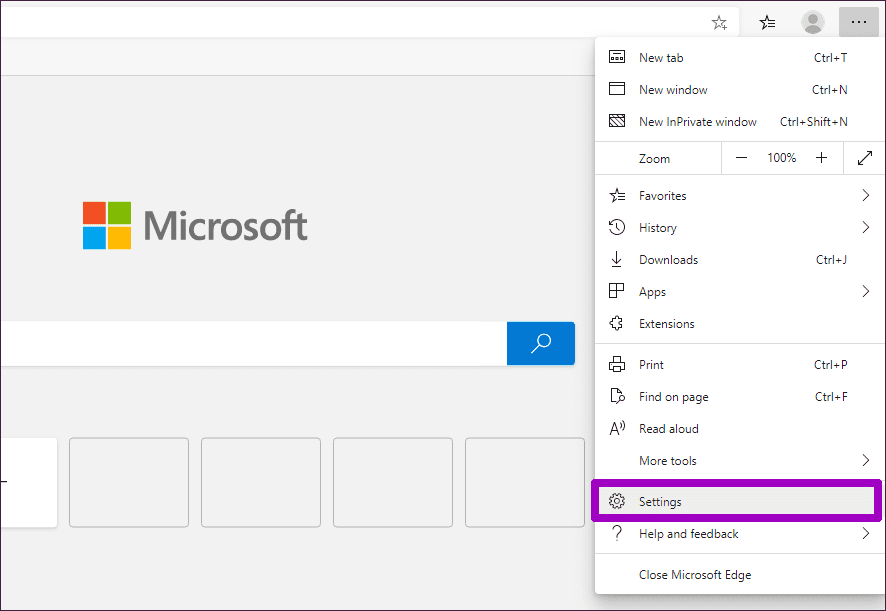
ขั้นตอนที่ 2:คลิกแท็บด้านข้างที่มีข้อความว่าความเป็นส่วนตัวและบริการ
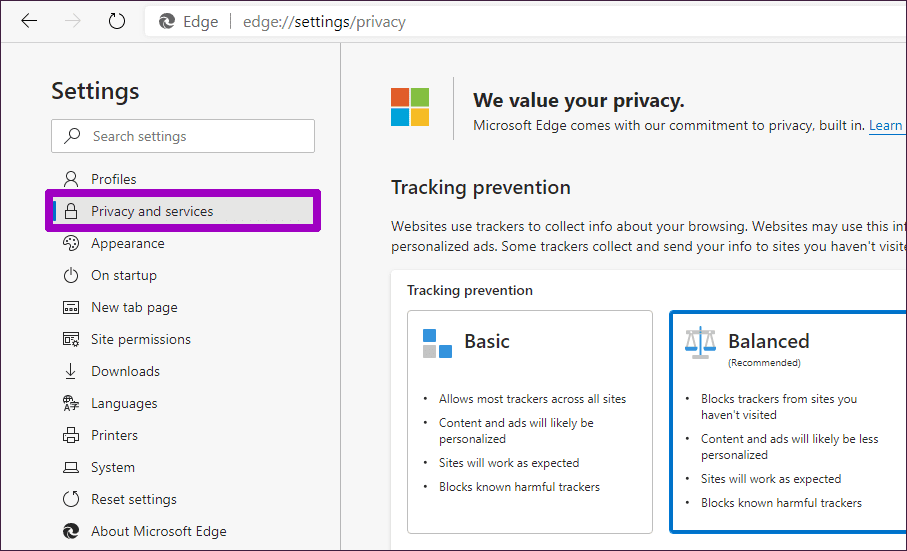
ขั้นตอนที่ 3:เลื่อนลงไปที่ส่วนที่ชื่อ ล้างข้อมูลการท่องเว็บ จากนั้นคลิกปุ่ม เลือกสิ่งที่จะล้าง ถัดจาก ล้างข้อมูลการท่องเว็บทันที
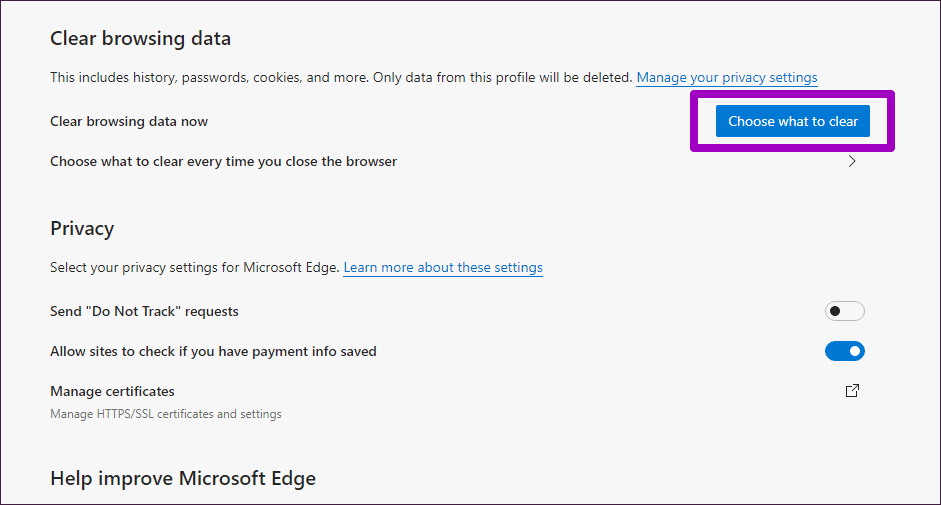
ขั้นตอนที่ 4:ใช้เมนูแบบเลื่อนลงใต้ช่วงเวลา จากนั้นเลือกช่วงเวลาที่คุณต้องการลบข้อมูลของคุณ เช่น ชั่วโมงล่าสุด 24 ชั่วโมง 7 วัน 4 สัปดาห์ หรือข้อมูลทั้งหมด
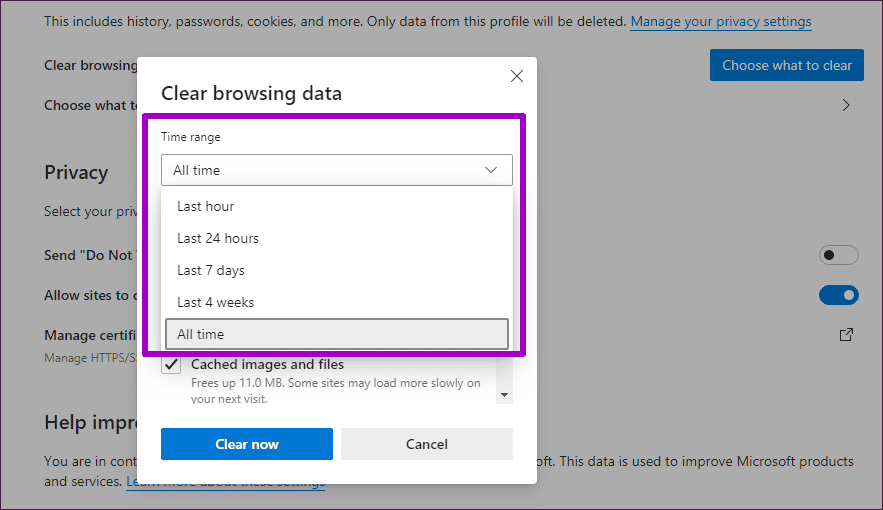
ขั้นตอนที่ 5:ทำเครื่องหมายที่ช่องถัดจากคุกกี้และข้อมูลไซต์อื่น ๆ และรูปภาพและไฟล์ในแคช คุณยังสามารถเลือกที่จะล้างข้อมูลรูปแบบอื่นๆ ได้ เช่น ประวัติการเรียกดูและประวัติการดาวน์โหลด ที่อาจก่อให้เกิดความเสี่ยงต่อความเป็นส่วนตัว
คำเตือน:ปล่อยให้กล่องรหัสผ่านและกรอกข้อมูลแบบฟอร์มอัตโนมัติ (ถัดจากรายการ) ไม่ถูกเลือกก่อนดำเนินการต่อ มิฉะนั้นคุณจะต้องเพิ่มรหัสผ่านและสร้างข้อมูลอีกครั้ง
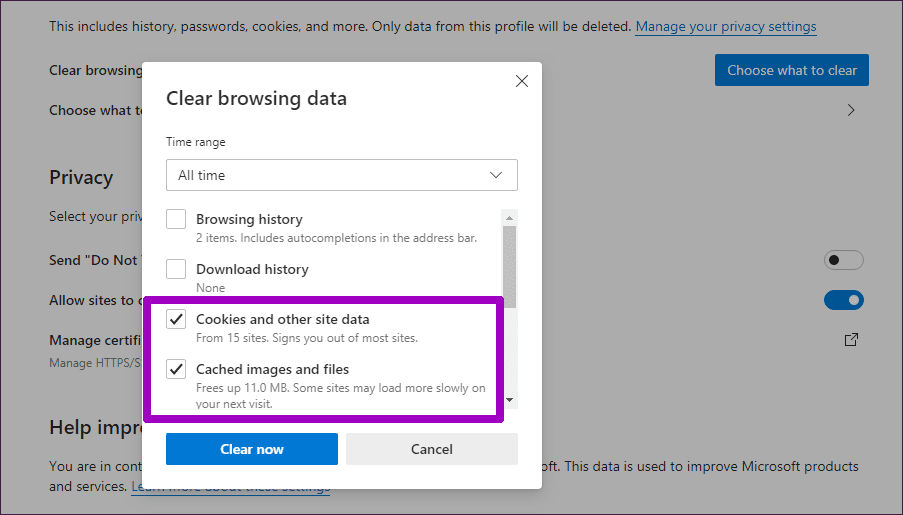
ขั้นตอนที่ 6:คลิกปุ่มที่มีข้อความ ล้างทันที
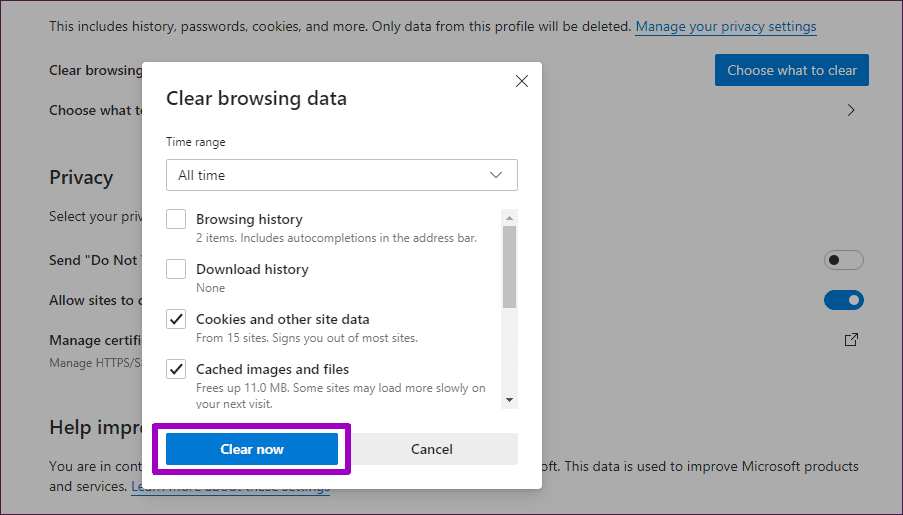
นั่นควรแจ้งให้ Microsoft Edge ลบทั้งคุกกี้และแคชจากระยะเวลาที่เลือก
วิธีที่เร็วกว่ามากในการไปที่กล่องล้างข้อมูลการท่องเว็บในขั้นตอนที่ 4 ของวิธีการข้างต้นเกี่ยวข้องกับการใช้การกดแป้นพิมพ์ง่ายๆ กดปุ่ม Shift+Ctrl+Delete พร้อมกัน จากนั้นกล่อง Clear Browsing Data จะเปิดขึ้นในแท็บใหม่ทันที
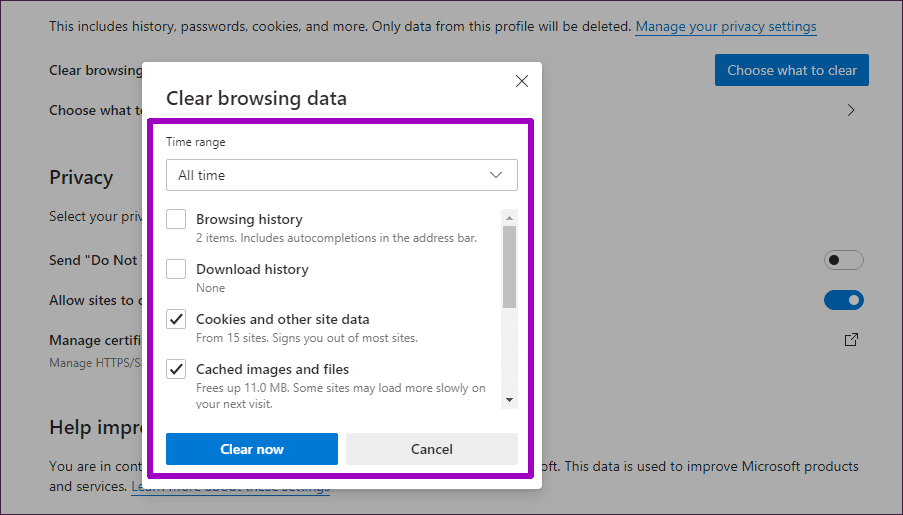
จากนั้นเพียงเลือกช่องทำเครื่องหมายถัดจากคุกกี้และข้อมูลไซต์อื่น ๆ และรูปภาพและไฟล์ในแคช (รวมถึงข้อมูลรูปแบบอื่น ๆ ที่คุณต้องการลบ) เลือกเวลาที่เหมาะสม จากนั้นคลิกล้างทันที
หากคุณต้องการล้างคุกกี้และแคชเป็นประจำ มีวิธีที่จะทำให้กระบวนการนี้น่าเบื่อน้อยลง Microsoft Edge มีความสามารถในการลบคุกกี้และแคชที่สะสมไว้โดยอัตโนมัติทุกครั้งที่คุณออกคล้ายกับการใช้ InPrivate Windows ขั้นตอนต่อไปนี้จะช่วยให้คุณทราบวิธีตั้งค่าเบราว์เซอร์ให้ดำเนินการดังกล่าว
ขั้นตอนที่ 1:เปิดเมนู Edge แล้วคลิกการตั้งค่า
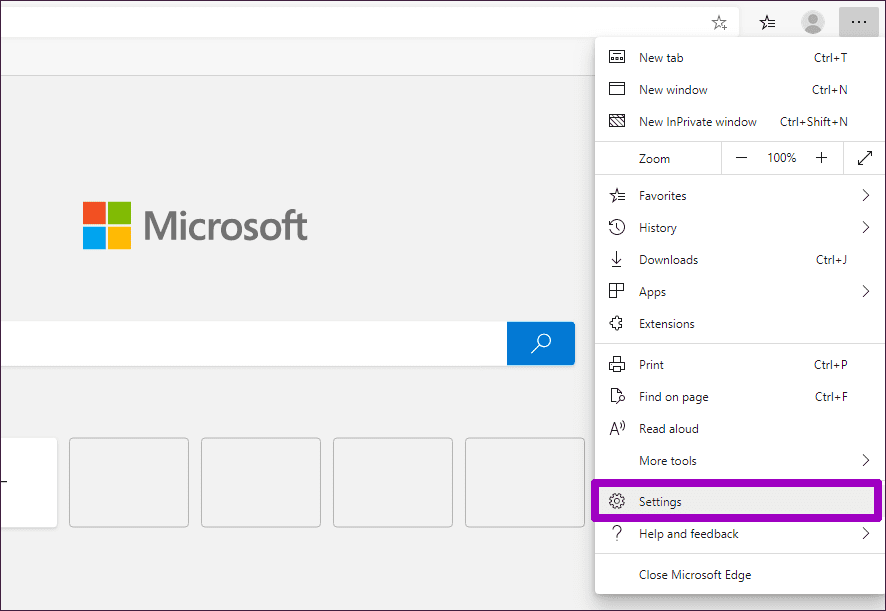
ขั้นตอนที่ 2:คลิกแท็บด้านข้างที่มีข้อความว่าความเป็นส่วนตัวและบริการ
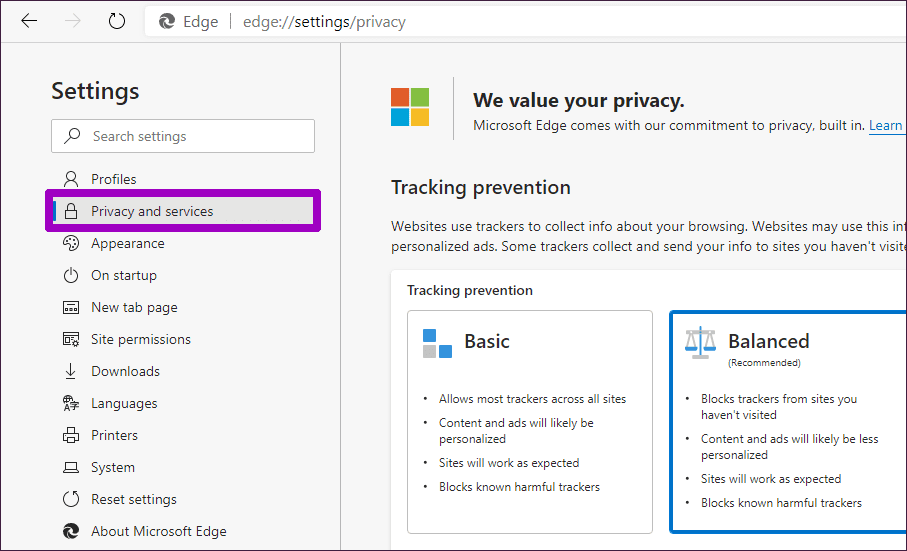
ขั้นตอนที่ 3:เลื่อนลงไปที่ส่วนที่ชื่อ ล้างข้อมูลการท่องเว็บ จากนั้นคลิก เลือกสิ่งที่จะล้างทุกครั้งที่คุณปิดเบราว์เซอร์
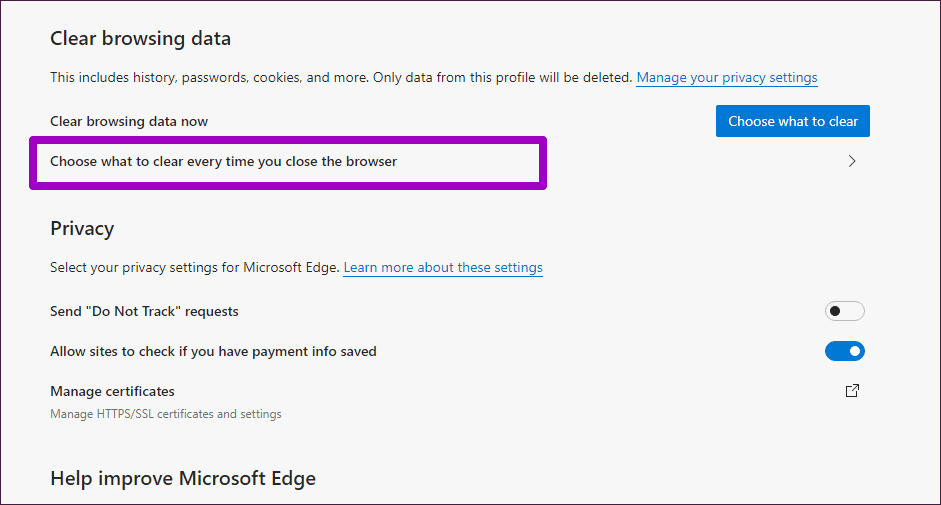
ขั้นตอนที่ 4:เปิดสวิตช์ที่อยู่ถัดจากคุกกี้และข้อมูลไซต์อื่น ๆ และรูปภาพและไฟล์ในแคช นอกจากนี้ ให้เปิดสวิตช์ที่อยู่ถัดจากข้อมูลรูปแบบอื่นที่คุณต้องการให้ Microsoft Edge ลบโดยอัตโนมัติ
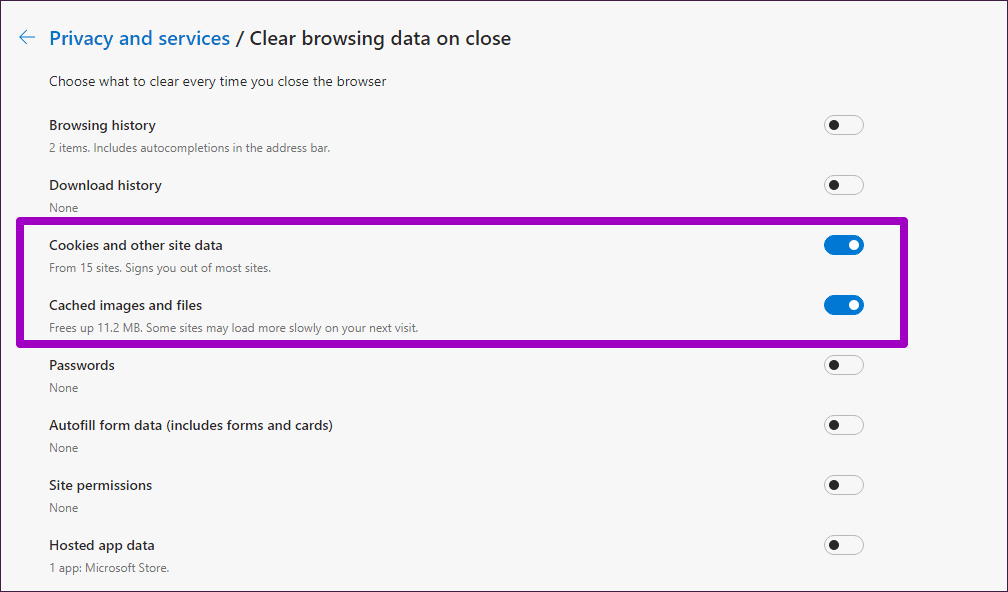
Microsoft Edge จะลบคุกกี้และแคชของคุณโดยอัตโนมัติทุกครั้งที่คุณออกจากเบราว์เซอร์นับจากนี้เป็นต้นไป โปรดทราบว่าคุณต้องออกจากหน้าต่าง Edge ทั้งหมดเพื่อให้สิ่งนั้นเกิดขึ้น
Microsoft Edge ยังช่วยให้คุณสามารถลบคุกกี้และแคชสำหรับไซต์เดียวได้ ซึ่งช่วยให้คุณจัดการกับปัญหาด้านความปลอดภัยหรือประสิทธิภาพสำหรับไซต์ใดไซต์หนึ่ง ในขณะเดียวกันก็ช่วยให้คุณหลีกเลี่ยงข้อเสียของการลบแคชและคุกกี้ของเบราว์เซอร์ทั้งหมด (เช่น ต้องลงชื่อเข้าใช้ไซต์ทั้งหมดตั้งแต่เริ่มต้นในภายหลัง)
ขั้นตอนที่ 1:เปิดเมนู Edge แล้วคลิกการตั้งค่า
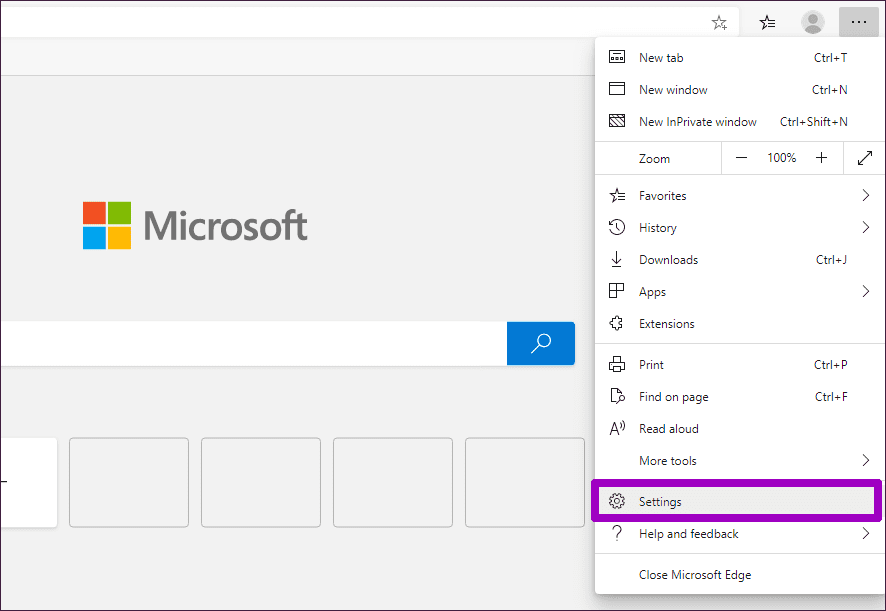
ขั้นตอนที่ 2:คลิกแท็บด้านข้างที่มีข้อความว่าการอนุญาตไซต์
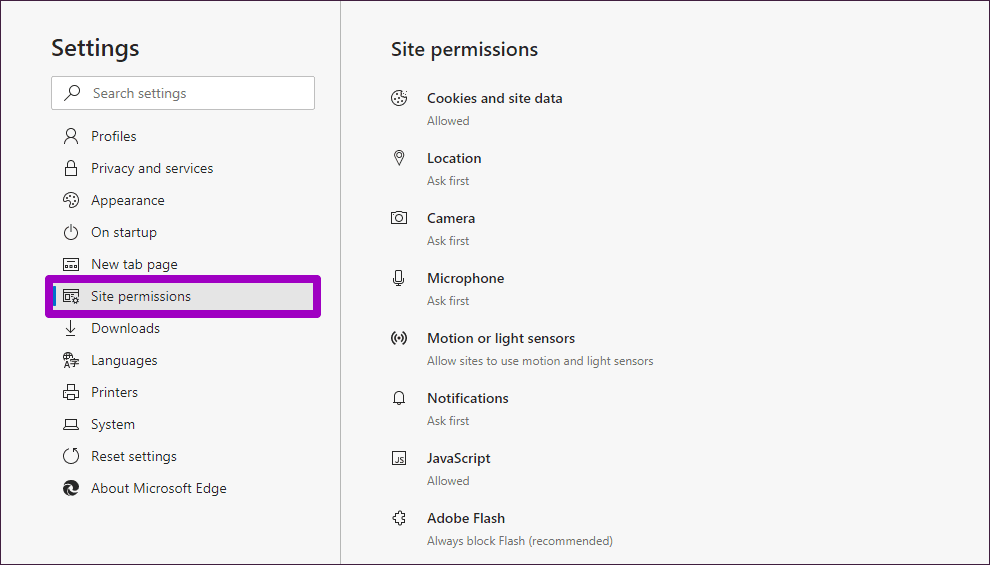
ขั้นตอนที่ 3:คลิกคุกกี้และข้อมูลไซต์ใต้สิทธิ์ของไซต์
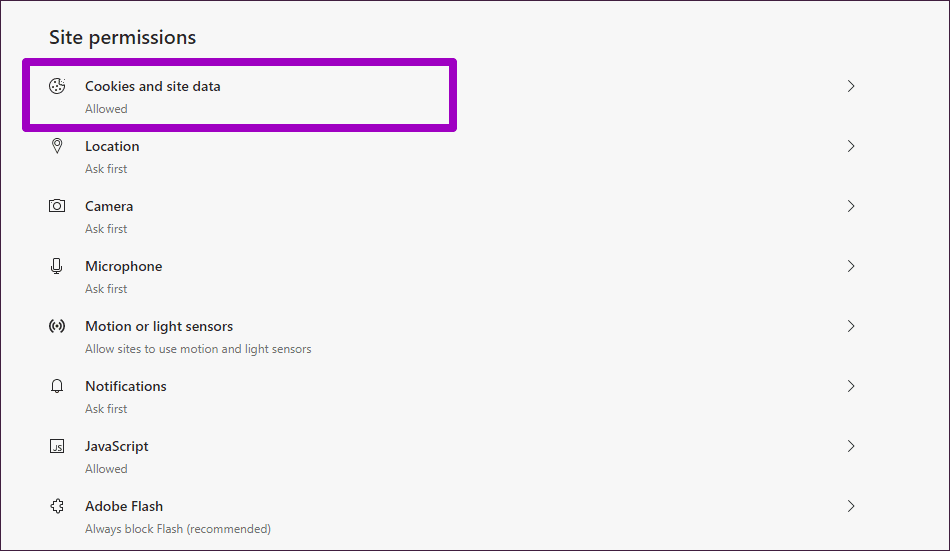
ขั้นตอนที่ 4:คลิกตัวเลือกที่มีข้อความ ดูคุกกี้และข้อมูลไซต์ทั้งหมด
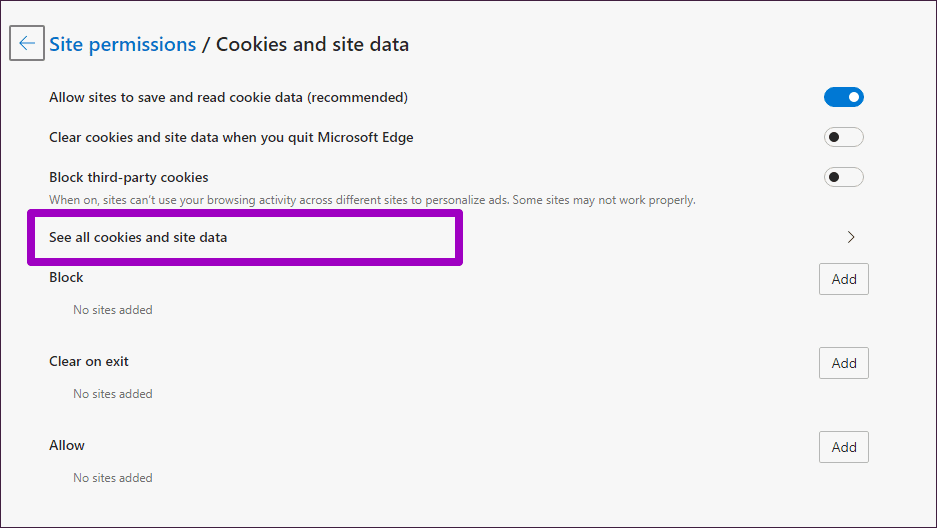
ขั้นตอนที่ 5:ค้นหาไซต์ที่คุณต้องการลบคุกกี้และแคชโดยใช้แถบค้นหาที่มุมขวาบนของหน้าจอ
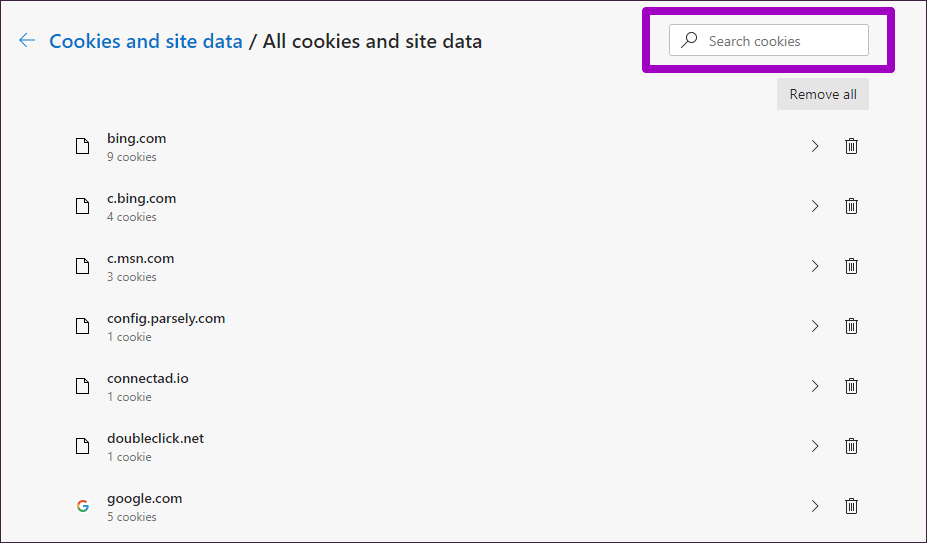
ขั้นตอนที่ 6:คลิกไอคอนรูปถังขยะถัดจากผลการค้นหาแต่ละรายการ (บางไซต์อาจแสดงมากกว่าหนึ่งครั้ง) เพื่อลบคุกกี้และแคชที่เกี่ยวข้องกับไซต์
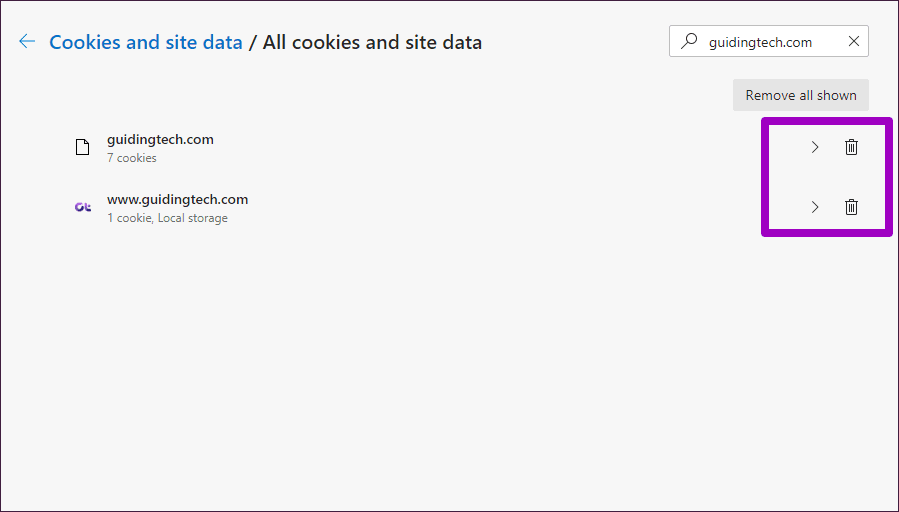
จากนั้น Microsoft Edge จะแคชอินสแตนซ์ใหม่ของไซต์ (และสร้างชุดคุกกี้ใหม่) ในครั้งต่อไปที่คุณเยี่ยมชม
หากคุณไม่สามารถเปิด Microsoft Edge ได้เนื่องจากปัญหา คุณสามารถล้างแคชและคุกกี้ได้โดยไม่ต้องเปิดแอปพลิเคชัน นี่คือวิธีที่คุณสามารถทำได้
หากต้องการล้างแคช ให้เปิด File Explorer และวางเส้นทางต่อไปนี้ลงในแถบที่อยู่
%localappdata%\Microsoft\Edge\User Data\Default\Cache\Cache_Data
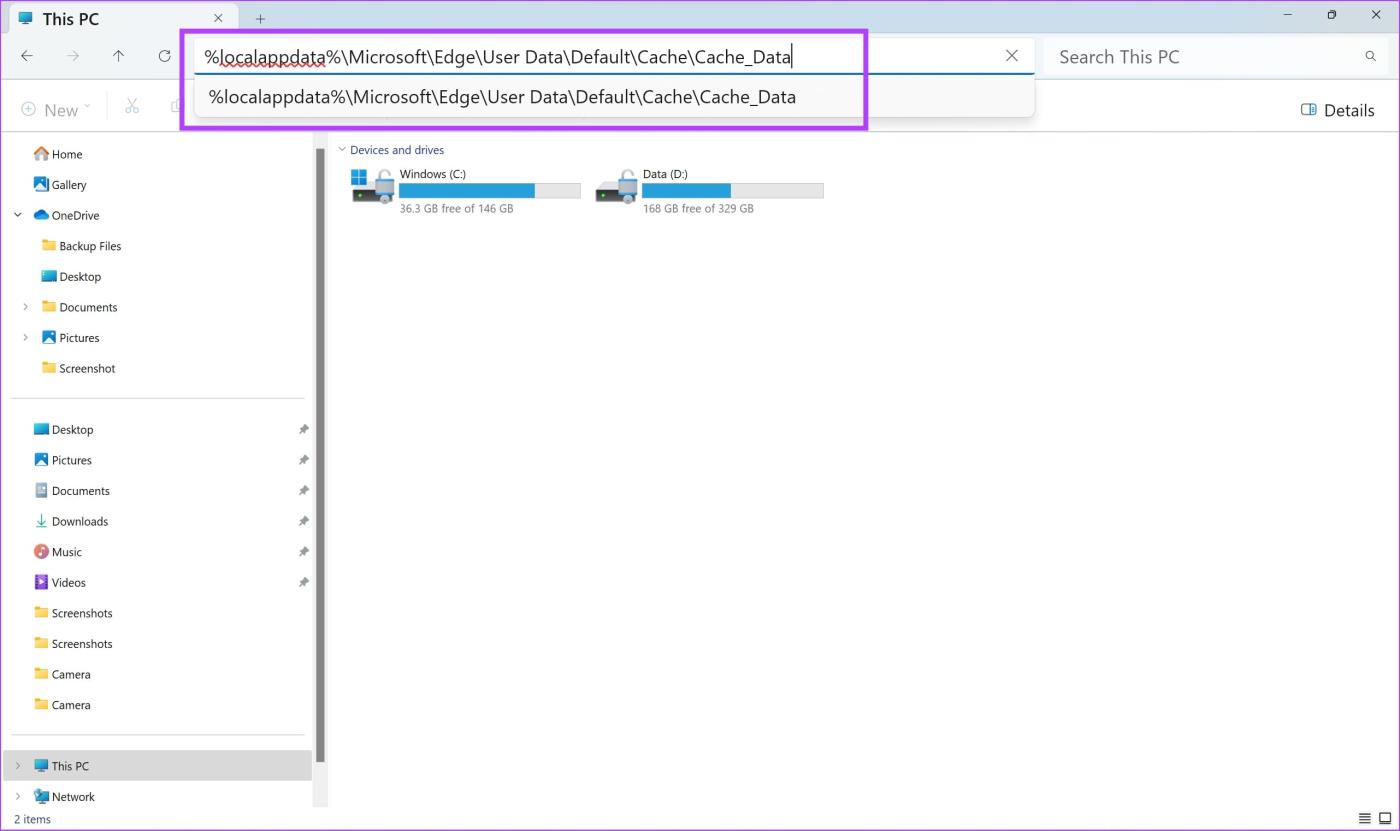
เลือกและลบเนื้อหาทั้งหมดของโฟลเดอร์ 'แคช' นี้
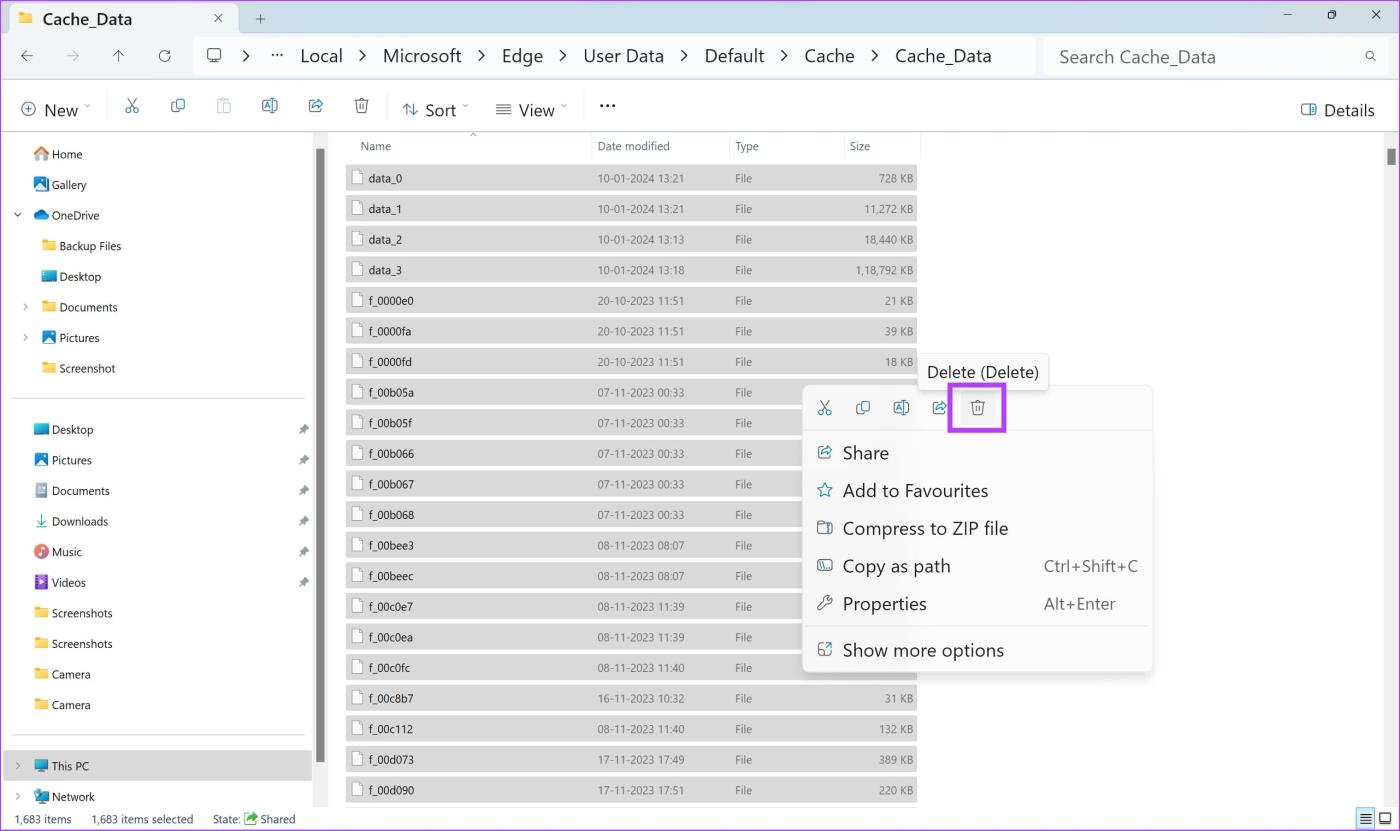
เช่นเดียวกับการล้างคุกกี้ ให้วางเส้นทางต่อไปนี้ลงในแถบที่อยู่ใน File Explorer เลือกและลบไฟล์ชื่อคุกกี้
%localappdata%\Microsoft\Edge\User Data\Default\Network
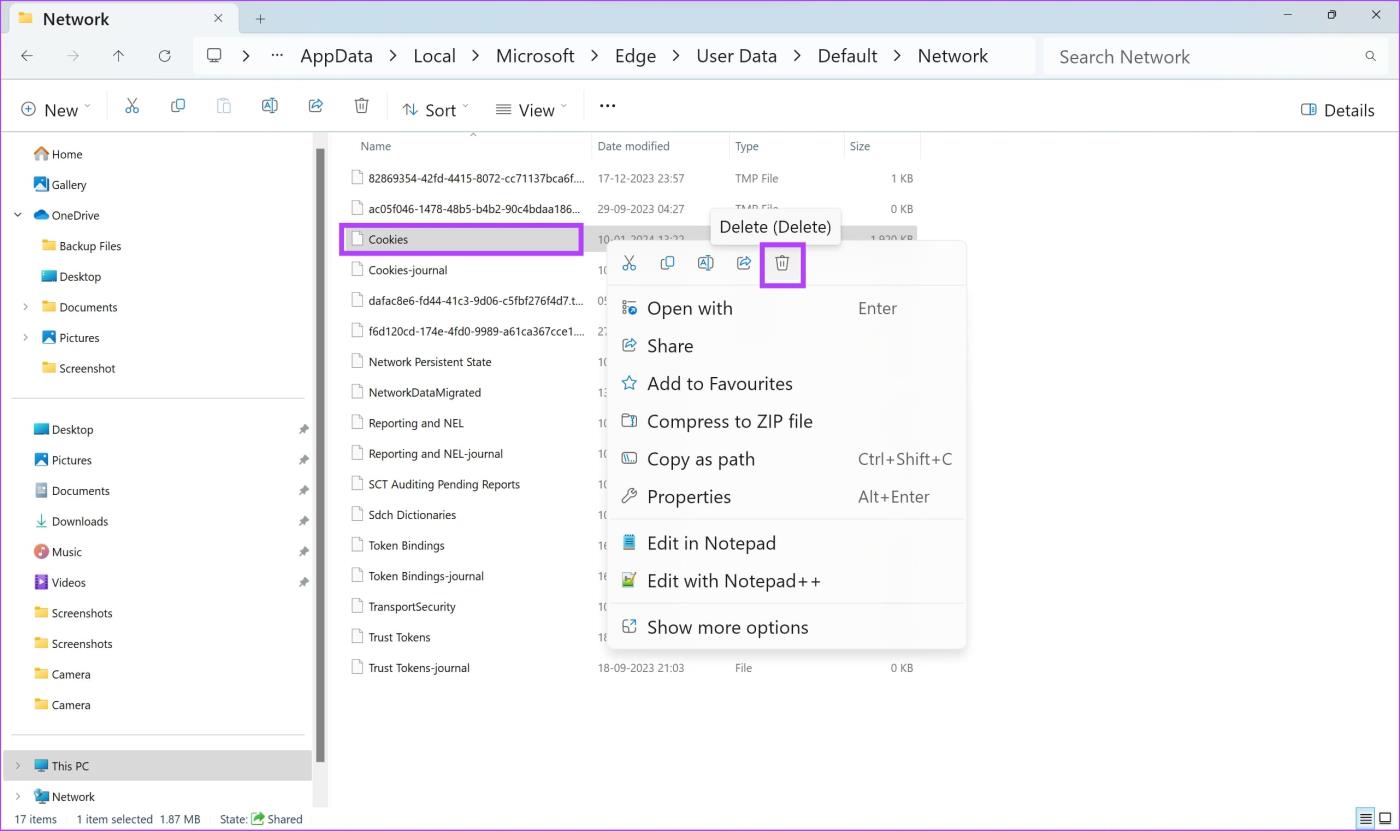
หากต้องการล้างแคช Microsoft Edge บน Mac ให้ Control+คลิกที่ Finder เลือก 'ไปที่โฟลเดอร์' และวางที่อยู่ต่อไปนี้

เลือกและลบเนื้อหาทั้งหมดในโฟลเดอร์ Cache_Data
ในทำนองเดียวกันกับการล้างคุกกี้ ให้ Control + คลิกที่ Finder เลือก 'ไปที่โฟลเดอร์' และวางที่อยู่ต่อไปนี้
เลือกและลบไฟล์ชื่อคุกกี้
ต่อไปนี้คือวิธีที่คุณสามารถล้างแคชและคุกกี้บน Microsoft Edge ในแอป Android และ iPhone
ขั้นตอนที่ 1:เปิด Microsoft Edge แล้วแตะที่ไอคอนแฮมเบอร์เกอร์ที่มุมขวาล่าง
ขั้นตอนที่ 2:แตะที่การตั้งค่า
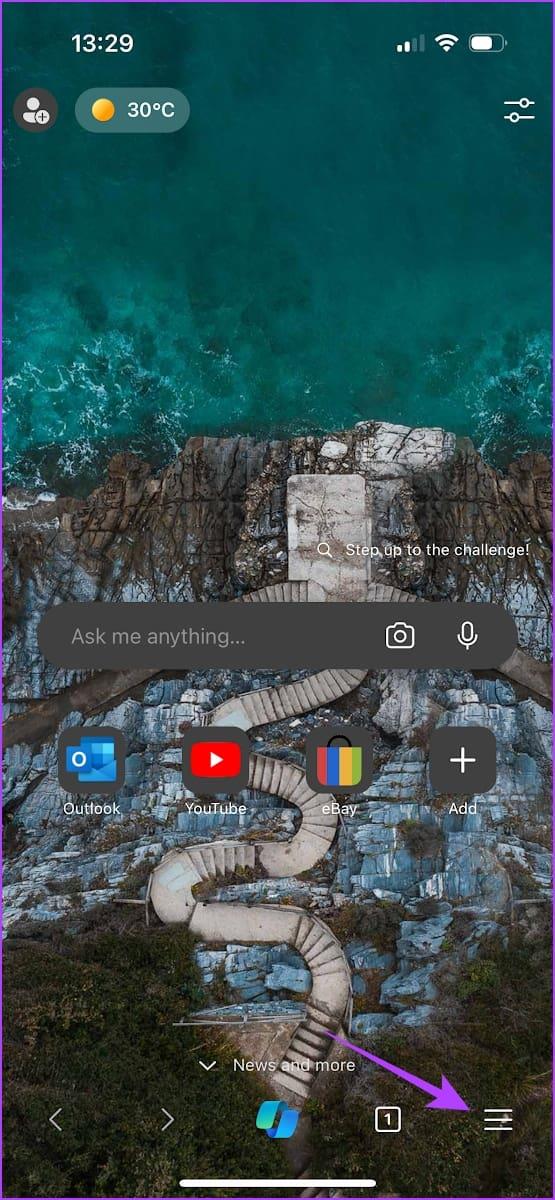
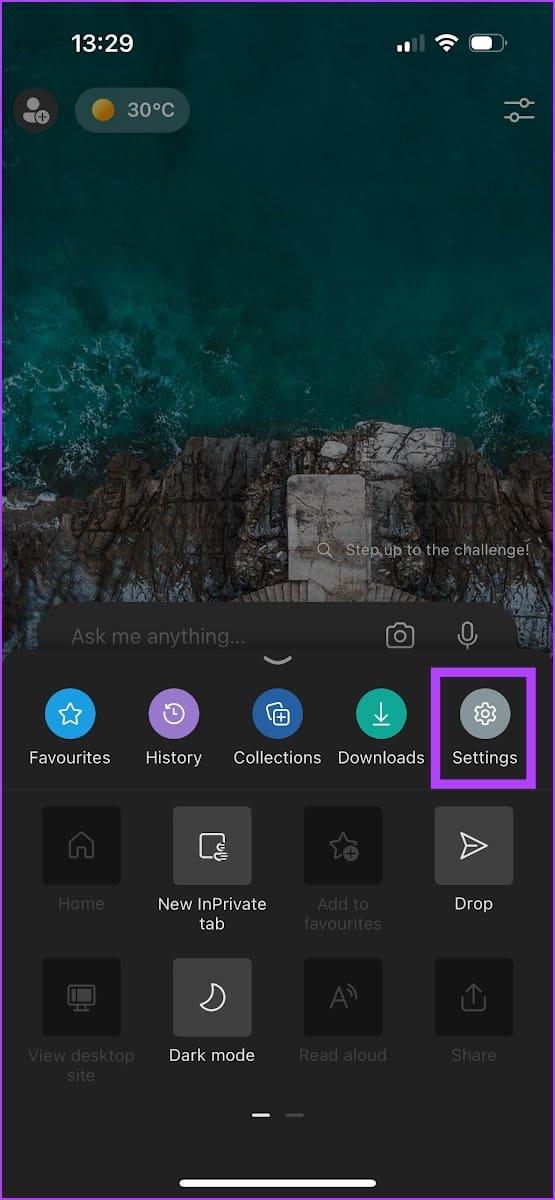
ขั้นตอนที่ 3:ตอนนี้แตะที่ 'ความเป็นส่วนตัวและความปลอดภัย' เลือก 'ล้างข้อมูลการท่องเว็บ'
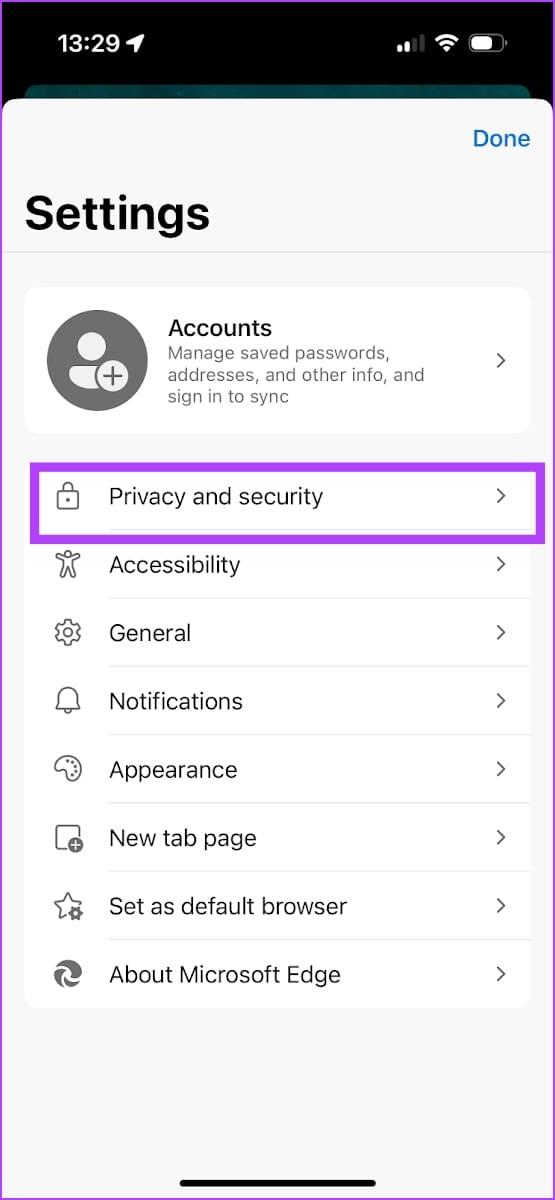
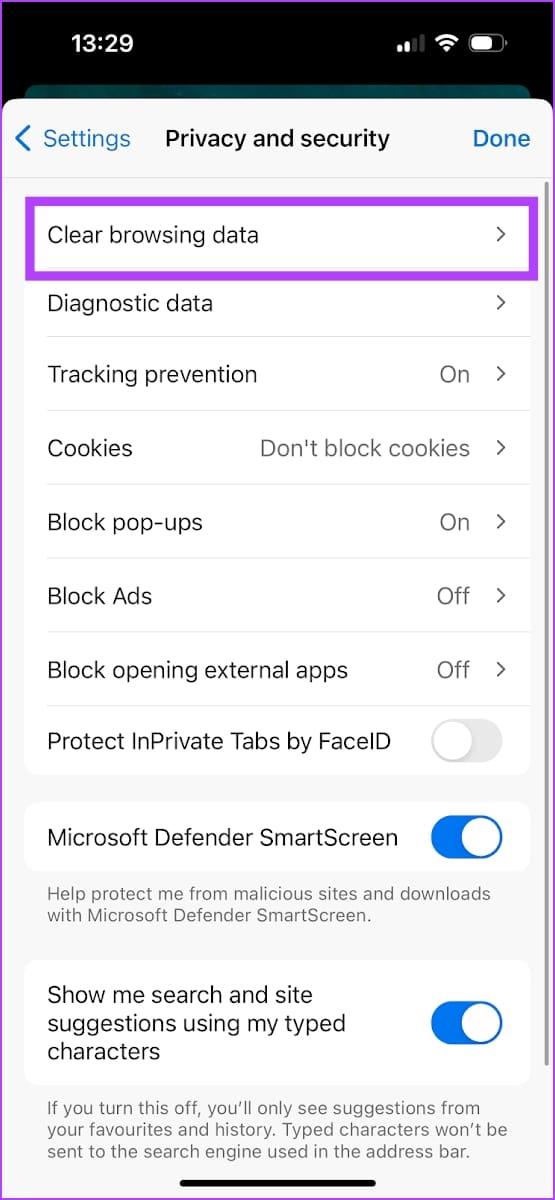
ขั้นตอนที่ 4:ตรวจสอบคุกกี้และข้อมูลไซต์อื่น ๆ รวมถึงรูปภาพและไฟล์ที่แคชไว้ คุณยังสามารถเลือกที่จะล้างข้อมูลรูปแบบอื่นๆ ได้ เช่น ประวัติการเรียกดูและประวัติการดาวน์โหลด ที่อาจก่อให้เกิดความเสี่ยงต่อความเป็นส่วนตัว
คำเตือน:ปล่อยให้กล่องรหัสผ่านและกรอกข้อมูลแบบฟอร์มอัตโนมัติ (ถัดจากรายการ) ไม่ถูกเลือกก่อนดำเนินการต่อ มิฉะนั้นคุณจะต้องเพิ่มรหัสผ่านและสร้างข้อมูลอีกครั้ง
ขั้นตอนที่ 5:แตะที่ช่วงเวลา เลือกช่วงเวลาที่คุณต้องการลบ และกลับไป
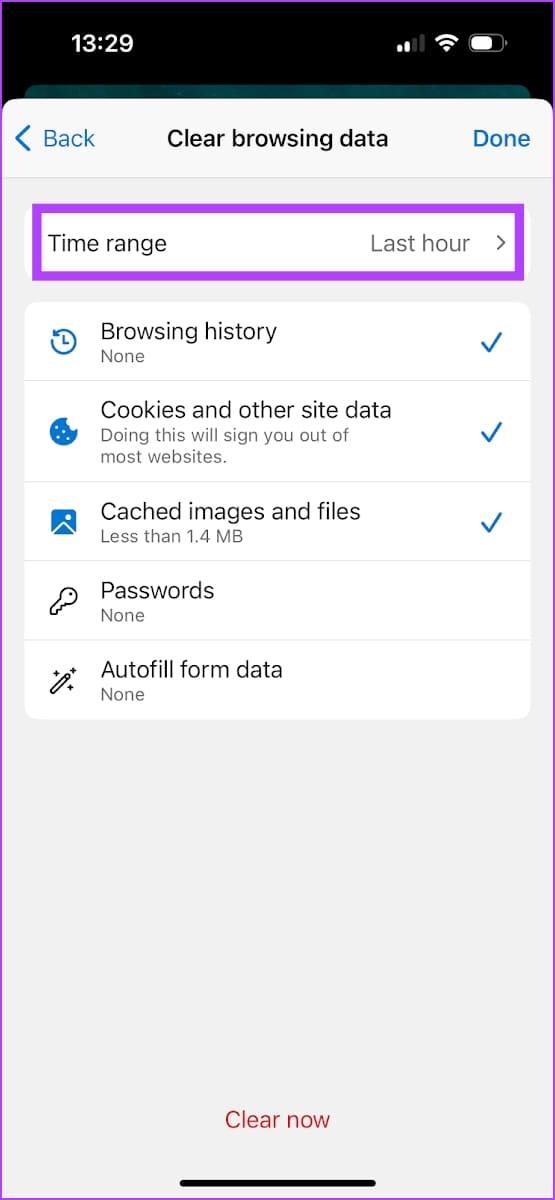
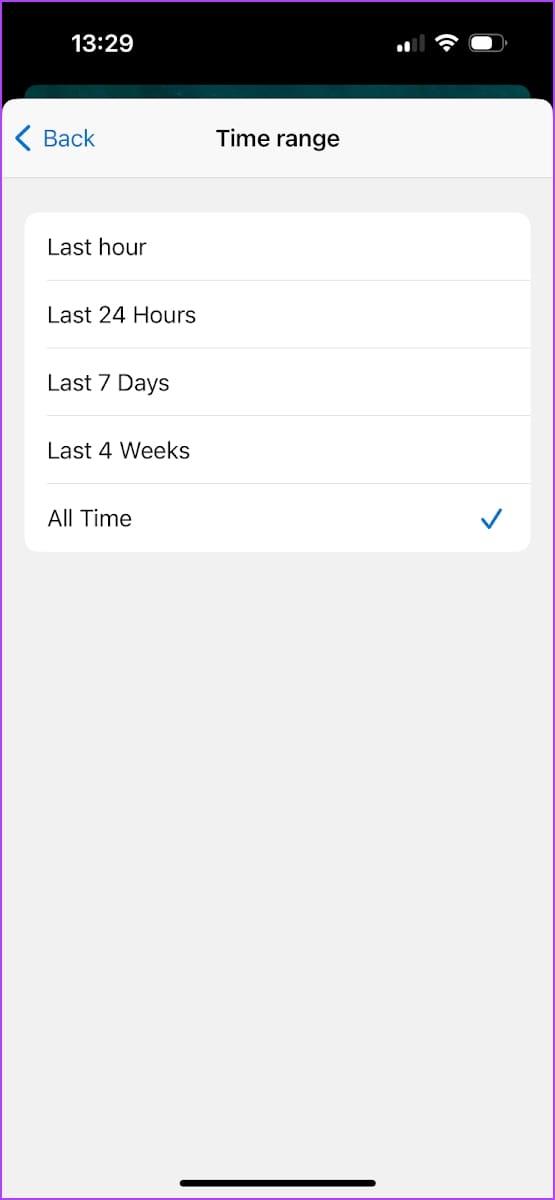
ขั้นตอนที่ 6:แตะที่ล้างทันที นี่จะเป็นการล้างข้อมูลการท่องเว็บทั้งหมด
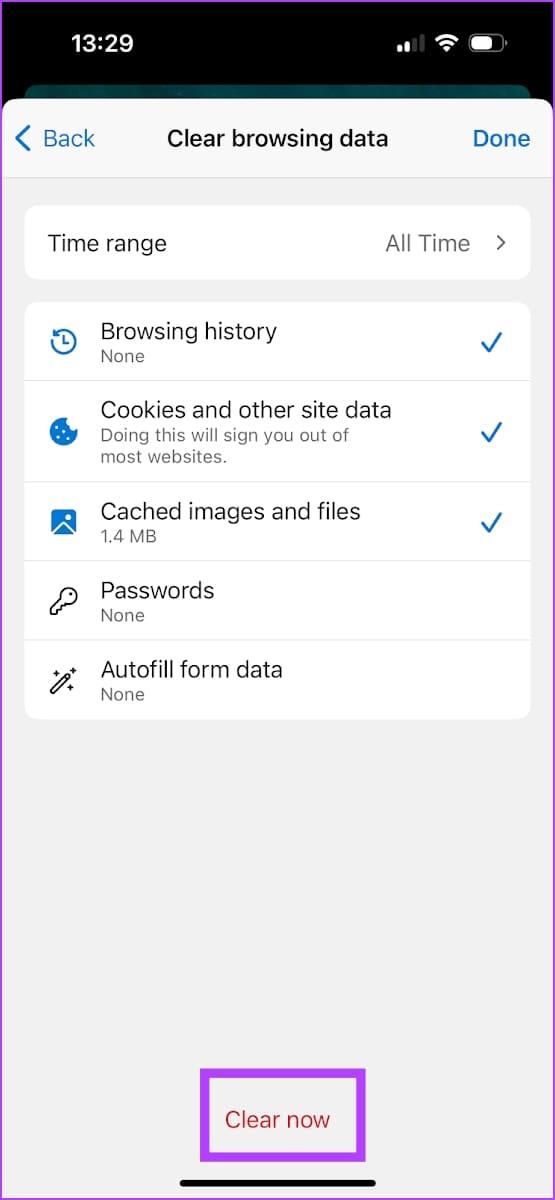
เราหวังว่าบทความนี้จะช่วยคุณลบแคชและคุกกี้บน Microsoft Edge หากคุณเคลียร์มันได้เป็นเวลานาน คุณจะสังเกตเห็นการปรับปรุงประสิทธิภาพอย่างแน่นอน ดังนั้นคุณต้องการลบคุกกี้และแคชใน Microsoft Edge ด้วยวิธีใด วางความคิดเห็นด้านล่าง
เรียนรู้วิธีการลบการค้นหา Yahoo จาก Chrome ทั้งในพีซีและโทรศัพท์ พร้อมเคล็ดลับการตั้งค่าเครื่องมือค้นหาใหม่อย่างถูกต้องเพื่อเพิ่มประสิทธิภาพการค้นหา.
Microsoft Edge ไม่ซิงค์ข้อมูลการท่องเว็บใช่ไหม ลองอ่านคู่มือนี้เพื่อแก้ไขปัญหาการซิงค์ทุกประเภทบน Microsoft Edge
Chromebook ของคุณไม่สามารถชาร์จได้ในบางครั้งหรือไม่? ก่อนที่คุณจะรีบไปที่ศูนย์บริการ โปรดอ่านโพสต์เพื่อแก้ไข Chromebook ที่ไม่ชาร์จ
Google Chrome เปลี่ยนธีมบนคอมพิวเตอร์ของคุณหรือไม่? ลองใช้เคล็ดลับการแก้ปัญหาเหล่านี้เพื่อแก้ไขปัญหาอย่างรวดเร็ว
คุณได้รับข้อผิดพลาดการเชื่อมต่อของคุณไม่ใช่ส่วนตัวใน Google Chrome หรือไม่ ต่อไปนี้เป็นวิธีง่ายๆ 10 วิธีในการแก้ไขข้อผิดพลาดและหลีกเลี่ยงข้อผิดพลาดดังกล่าว
ไม่พบตัวเลือก Cast ใน Chrome ใช่ไหม ใช้ห้าวิธีนี้เพื่อแสดงไอคอน Cast ในแถบเครื่องมือ Chrome
ต้องการเปลี่ยนรูปลักษณ์ของแท็บ Google Chrome หรือไม่? ดูวิธีเปลี่ยนสีแท็บใน Chrome ให้เหมาะกับความชอบของคุณ
สงสัยว่าคุณควรลบแคชและคุกกี้ใน Microsoft Edge อย่างไร นี่คือวิธีการทั้งหมดในการทำเช่นนั้น
ต้องการปรับเปลี่ยนหน้าแรกหรือหน้าแท็บใหม่ใน Chrome ในแบบของตัวเองหรือไม่? ดูเคล็ดลับที่ดีที่สุดในการปรับแต่งหน้าแรกของ Chrome
คุณได้รับข้อผิดพลาด Your Clock is Ahead หรือ Your Clock is Behind ทุกครั้งที่คุณพยายามเยี่ยมชมเว็บไซต์บนเบราว์เซอร์ Chrome หรือไม่? ลองดู 3 วิธีในการแก้ไขปัญหา






